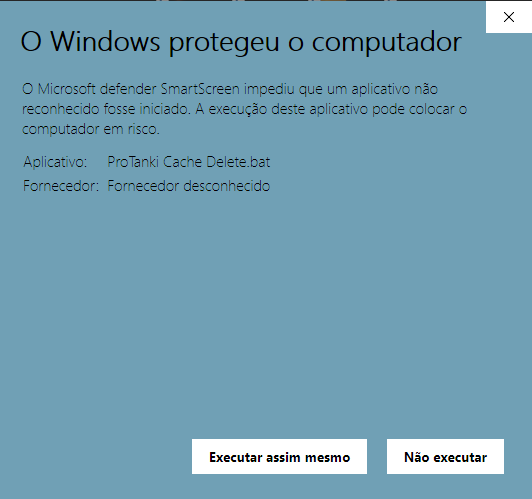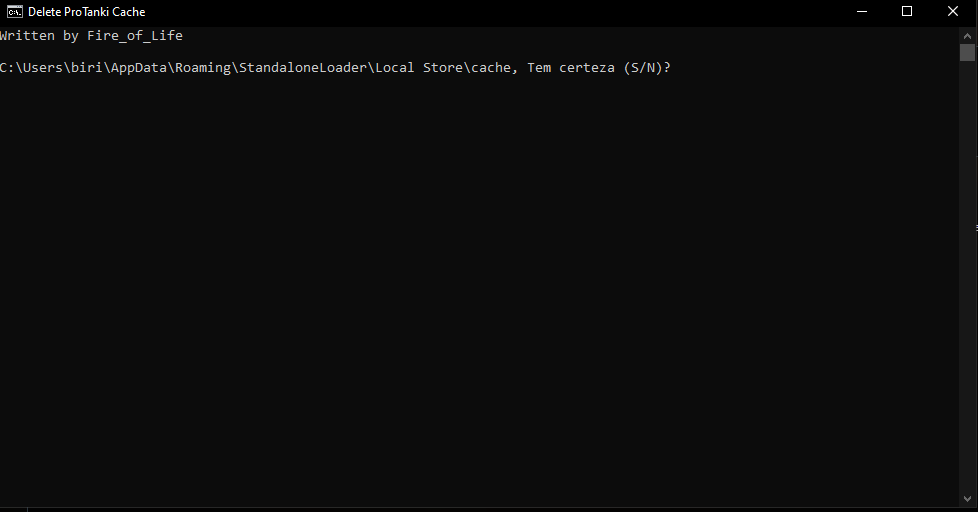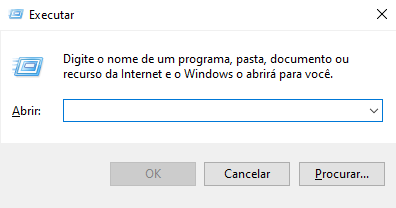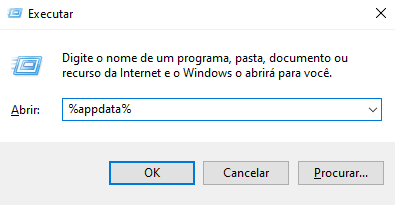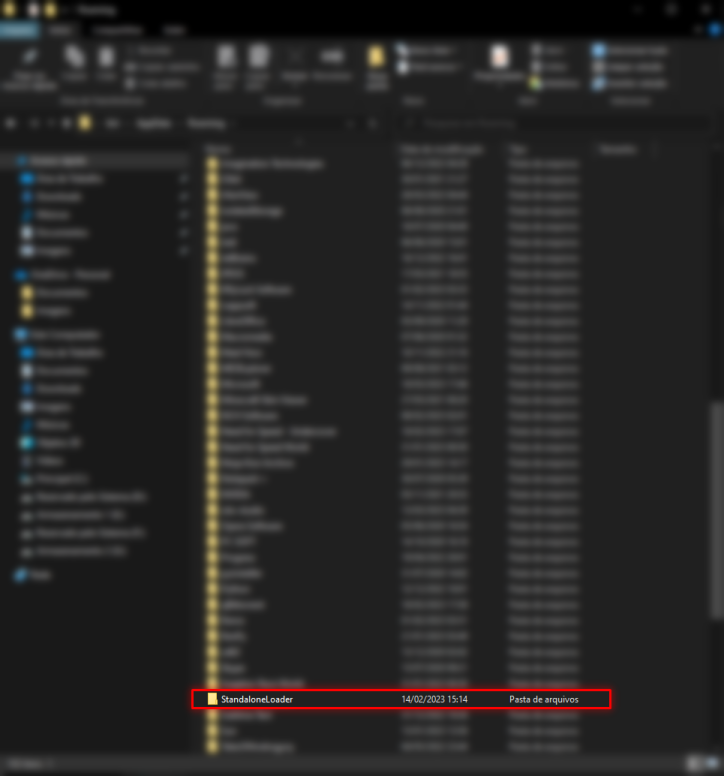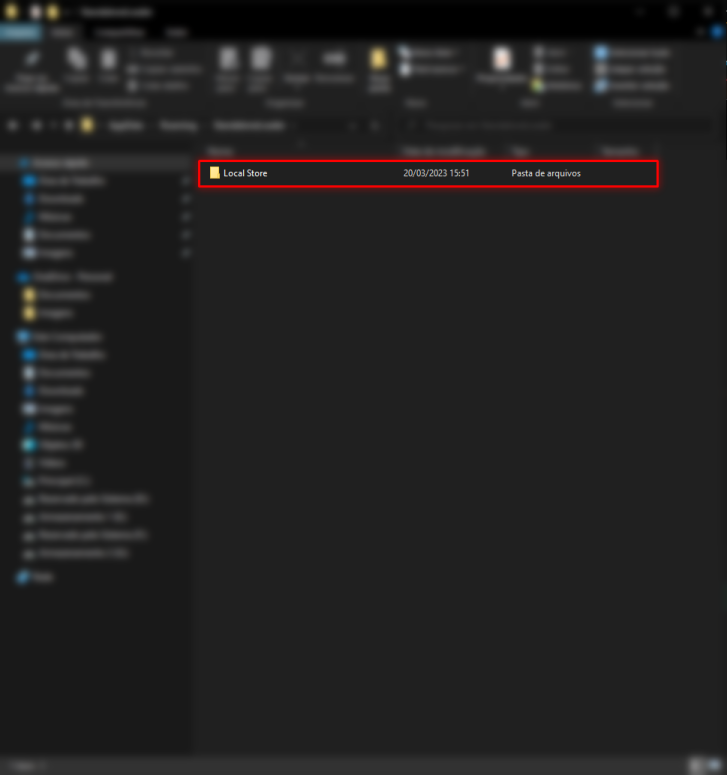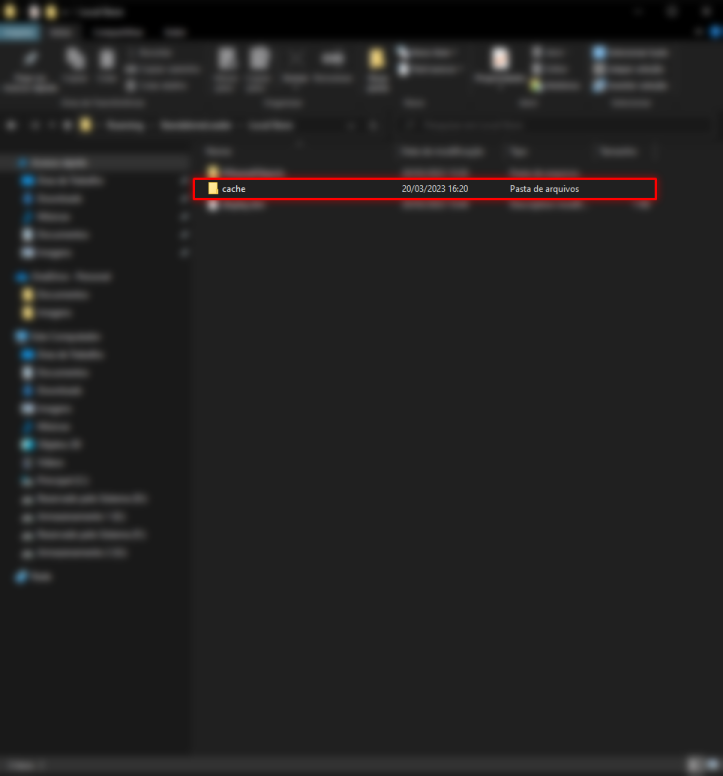Como limpar o cache do ProTanki?
Remoção Automática
Se você deseja limpar de forma rápida o cache do ProTanki, siga as instruções abaixo.
1. Instale a ferramenta .bat Aqui
2. Após instalar a ferramenta, execute ela e caso apareça uma tela como no print abaixo, clique em "Mais informações" e depois em "Executar assim mesmo"
3. Após isso, no console irá aparecer um pedido de confirmação, confirme e aperte ENTER
Remoção Manual
Se você deseja limpar manualmente o cache do ProTanki, siga as instruções abaixo.
1. Aperte Windows + R, e essa janela aparecerá:
2. Após aparecer essa janela, Digite nela %appdata% e clique em OK
3. Depois disso, procure uma pasta chamada "StandaloneLoader", abra ela e procure outra pasta chamada "Local Store", como mostra nos prints abaixos:
4. Quando você estiver dentro da pasta Local Store, procure outra pasta chamada "cache", selecione-a e exclua ela, apertando o botão DELETE do teclado
Lembrando que você pode usar a remoção automático, citada no inicio da página.